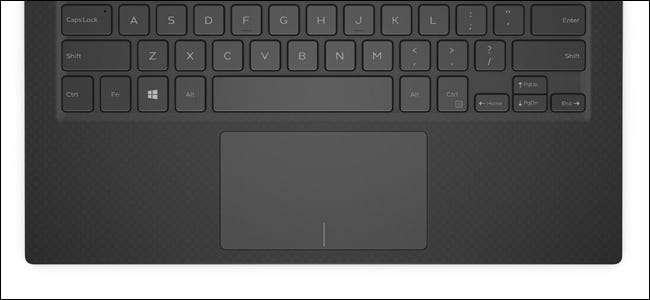
PC Windows secara historis memiliki touchpad yang lebih buruk daripada Mac. Microsoft sedang mencoba untuk memperbaiki masalah ini dengan "papan sentuh presisi", tetapi tidak semua produsen PC ikut serta. Beberapa PC dikirimkan dengan touchpad presisi, tetapi yang lain menyertakan teknologi tradisional yang lebih lama.
Microsoft telah mengumumkan akan mulai mewajibkan produsen PC untuk menggunakan touchpad presisi di laptop Windows di masa mendatang, di beberapa titik setelahnya. Pembaruan Pembuat Windows 10 dilepaskan. Ini kabar baik bagi pengguna laptop PC.
Bantalan Sentuh Presisi vs. Non-Presisi
TERKAIT: Apa yang Baru di Pembaruan Pembuat Windows 10
Secara tradisional, touchpad Windows PC diimplementasikan dengan cara yang lebih satu kali. Saat Anda menggerakkan jari di sepanjang panel sentuh, driver panel sentuh harus melihat masukan dan mengubahnya menjadi masukan mouse. Panel sentuh muncul sebagai mouse eksternal normal — baik mouse USB atau PS / 2 — pada Windows itu sendiri. Produsen PC harus menyetel panel sentuh untuk perangkat keras mereka, dan driver bertanggung jawab untuk menangani input. Jika touchpad menggunakan gerakan multi-jari atau memiliki dukungan penolakan telapak tangan sehingga Anda tidak menggerakkan kursor secara tidak sengaja saat mengetik, ini semua harus diterapkan oleh driver touchpad.
Microsoft memutuskan untuk beralih ke pendekatan yang lebih standar yang dimulai dengan Windows 8.1. Ini menciptakan spesifikasi "presisi touchpad" bersama dengan perusahaan touchpad Synaptics. PC dengan "panel sentuh presisi" tidak melakukan semua pekerjaan berat pada driver perangkat kerasnya sendiri. Sebagai gantinya, ia mengirimkan data touchpad mentah ke Windows itu sendiri. Windows bertanggung jawab untuk membaca masukan dan memproses isyarat. Windows memahami PC Anda memiliki touchpad dan mendekatinya dengan cerdas. Touchpad tidak hanya berpura-pura menjadi mouse biasa.
Mengapa Itu Penting?
Touchpad presisi memiliki beberapa keunggulan penting. Itu bisa menjadi lebih baik seiring waktu. Saat Microsoft meningkatkan Windows dan dukungan touchpad-nya, peningkatan dapat menguntungkan semua perangkat dengan touchpad presisi. Perangkat dengan touchpad normal akan tetap sama, karena produsen laptop tidak akan bekerja untuk memperbarui dan menyempurnakan driver lama. Microsoft menambahkan gerakan empat jari baru di Pembaruan Hari Jadi , misalnya, tetapi Anda hanya akan mendapatkannya jika PC Windows 10 Anda memiliki touchpad yang presisi.
TERKAIT: Cara Menggunakan dan Mengonfigurasi Gerakan Windows 10 pada Touchpad Laptop
Touchpad presisi secara resmi diperlukan untuk mendukung Gerakan touchpad Windows 10 , seperti gesekan tiga jari ke atas untuk membuka antarmuka Tampilan Tugas . Pembaruan Kreator akan menambahkan kemampuan untuk menetapkan pintasan khusus ke berbagai gerakan mouse. Perangkat dengan touchpad normal mungkin dikirimkan dengan beberapa isyarat yang dapat dikonfigurasi — dan bahkan mungkin meniru isyarat bawaan Windows 10 — tetapi Microsoft tidak dapat menambahkan driver baru dan meningkatkan pengenalan isyarat di masa mendatang.
Karena touchpad presisi adalah standar, mereka dapat disesuaikan dari layar konfigurasi standar di Pengaturan> Perangkat> Mouse & Touchpad. Jika Anda tidak memiliki touchpad presisi di PC, Anda akan melihat lebih sedikit opsi di sini. Jika Anda memiliki touchpad presisi, Anda akan melihat teks “PC Anda memiliki touchpad presisi” bersama dengan semua opsi berguna untuk mengonfigurasi touchpad dan gerakan yang Anda harapkan.
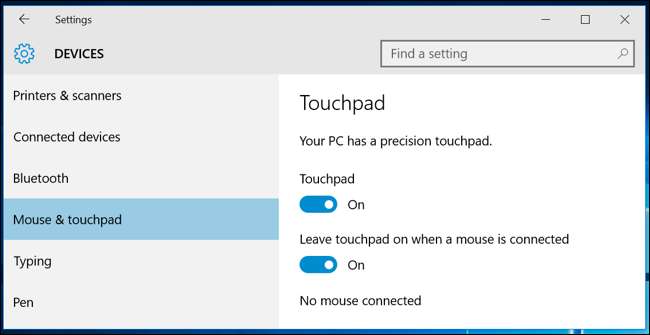
Jika Anda tidak memiliki touchpad presisi di PC, Anda harus menggunakan alat yang disediakan pabrikan seperti panel kontrol Synaptic yang tersedia di Control Panel> Hardware and Sound> Mouse> Clickpad Settings. Alat ini lebih kuno dan tidak akan mengambil fitur baru yang ditambahkan Microsoft di masa mendatang, seperti kemampuan untuk menyesuaikan dengan tepat apa yang dilakukan isyarat dalam Pembaruan Pembuat Konten.

Apakah Touchpad Presisi Selalu Lebih Baik?
Ini tidak berarti semua touchpad presisi selalu lebih baik daripada semua touchpad tradisional. Sebuah "touchpad presisi" tidak selalu menjelaskan apa pun tentang perangkat keras yang mendasarinya. Ini hanyalah cara berbeda untuk menangani masukan touchpad.
Misalnya, Microsoft Surface Pro 2 adalah salah satu perangkat pertama yang tersedia dengan touchpad presisi. Namun, touchpadnya hampir secara universal dianggap mengerikan. Itu sangat kecil dan terbuat dari kain daripada permukaan yang halus, dan tidak bekerja dengan baik. Itu kurang tepat dan lebih menyakitkan untuk digunakan dibandingkan kebanyakan touchpad non-presisi.
Namun, jika pabrikan membuat PC baru, ia dapat memilih untuk mengonfigurasi touchpad laptop sebagai "touchpad presisi" atau mengonfigurasinya dalam mode lama dan menginstal driver yang sesuai. Akan lebih baik bagi pabrikan untuk mengonfigurasi touchpad sebagai touchpad presisi daripada memilih pendekatan lama. Dan pabrikan memang mendapatkan pilihan ini — saat membuat laptop dengan touchpad Synaptics, pabrikan dapat memilih untuk mengonfigurasi perangkat keras yang sama sebagai touchpad presisi atau menggunakan pendekatan lawas. Ini adalah keputusan yang harus dibuat oleh produsen selama proses pembuatan, jadi Anda tidak dapat mengubahnya setelahnya.
Mengapa Beberapa PC Tidak Menawarkan Bantalan Sentuh Presisi?
Produsen PC individu harus menjelaskan mengapa mereka membuat keputusan ini. Produsen mungkin konservatif dan lebih memilih pendekatan lama di mana mereka dapat mengonfigurasi touchpad sendiri daripada mengandalkan Microsoft. Mereka dapat memastikan touchpad selalu berfungsi seperti yang dijanjikan, meskipun mungkin tidak selalu berfungsi sebaik mungkin.
Beberapa produsen dapat menambahkan fitur tambahan ke utilitas konfigurasi panel sentuh mereka. Mereka mungkin ingin "membedakan" PC mereka dengan menawarkan fitur unik yang tidak ditawarkan PC lain, meskipun fitur tersebut mungkin tidak berfungsi dengan baik. Anda mungkin mendapatkan lebih banyak lonceng dan peluit pada touchpad non-presisi, tetapi touchpad presisi mungkin lebih andal dan fungsional secara keseluruhan.
Tetapi produsen tidak akan bisa membuat alasan lebih lama lagi. Microsoft akan segera membuat keputusan untuk produsen . Versi Windows 10 mendatang akan membutuhkan touchpad yang presisi. Mereka masih akan bekerja dengan jenis touchpad yang lebih lama, tetapi pabrikan harus menggunakan touchpad presisi jika mereka ingin menginstal Windows 10 di laptop mereka dan memiliki cap persetujuan resmi “Dibangun untuk Windows 10”.







